Trong kỷ nguyên số, việc quản lý các tác vụ trên máy tính cá nhân đã trở nên quen thuộc thông qua chuột và bàn phím. Tuy nhiên, bạn có bao giờ mong muốn loại bỏ những công việc lặp đi lặp lại như đánh dấu các ô, nhấp vào nút hoặc tệp, khởi chạy ứng dụng và những thao tác tẻ nhạt khác khỏi quy trình làm việc của mình không? Microsoft Power Automate (trước đây là Microsoft Flow) trên Windows là một ứng dụng độc đáo mô phỏng các hành động của chuột và bàn phím, cho phép bạn tự động hóa các tác vụ một cách dễ dàng. Công cụ này giúp bạn dành ít thời gian hơn cho các công việc đơn điệu, lặp lại và trở nên năng suất hơn. Hệ thống máy tính của bạn sẽ trở thành một trợ lý đắc lực, giúp bạn hoàn thành công việc 24/7.
Power Automate không chỉ giới hạn ở việc cung cấp thông tin thời tiết hay trả lời các câu hỏi về thể thao. Thay vào đó, nó có thể được sử dụng trực tiếp từ máy tính cá nhân của bạn để tích hợp giữa các ứng dụng và dịch vụ như Microsoft 365 trong môi trường Azure. Nếu bạn đã quen thuộc với IFTTT (If This Then That), bạn có thể nhanh chóng làm chủ Power Automate, vì ý tưởng tương tự nhưng được thiết kế đặc biệt cho máy tính Windows, các ứng dụng desktop và ứng dụng web.
Với vai trò là một chuyên gia SEO và biên tập viên tại 360congnghe.com, chúng tôi nhận thấy tiềm năng to lớn của Power Automate trong việc tối ưu hóa công việc cho người dùng Việt. Dưới đây là 5 lý do chính khiến công cụ tự động hóa tác vụ Windows này trở thành một phần không thể thiếu trong bộ công cụ của bạn.
1. Tự Động Hóa Các Tác Vụ Lặp Lại Hàng Ngày – Giải Thoát Khỏi Sự Đơn Điệu
Chấm dứt sự nhàm chán và lặp lại
Power Automate có thể giúp bạn xử lý những bước tẻ nhạt trong quy trình làm việc. Chẳng hạn, việc bắt đầu ngày mới bằng cách sắp xếp và quản lý hàng trăm email trong Outlook có thể rất khó chịu. Hai giờ sau, bạn đã phải nghỉ giải lao lần đầu tiên và cảm thấy mình chưa đạt được nhiều thành tựu. Lúc này, bạn có thể thiết lập việc tải tệp đính kèm email tự động. Một quy trình tự động hóa trong Power Automate được gọi là một Flow, bao gồm các trình kích hoạt (triggers) và hành động (actions). Ý tưởng cơ bản tương tự như khi bạn thiết lập tự động hóa trong tiện ích Task Scheduler. Bạn có thể tự động hóa email Outlook, các sự kiện lịch, nhắc nhở và danh sách công việc. Bạn có thể thiết lập một Flow để giám sát hộp thư đến của mình, tự động tải các tệp đính kèm và lưu chúng vào Microsoft OneDrive hoặc Dropbox.
 Giao diện Microsoft Power Automate và RoboTask trên Windows 11, minh họa khả năng tự động hóa công việc trên PC
Giao diện Microsoft Power Automate và RoboTask trên Windows 11, minh họa khả năng tự động hóa công việc trên PC
Các tác vụ đơn điệu khác trong ngày của bạn có thể liên quan đến việc quản lý tệp tin. Bạn có thể thiết lập một Flow để mở các thư mục cụ thể trong File Explorer (nhiều thư mục tùy theo nhu cầu). Việc mở sẵn các thư mục cần thiết cho một phiên làm việc giúp bạn tiết kiệm thời gian, không phải lục tìm và mở từng tệp riêng lẻ. Điều này cũng giúp tăng năng suất làm việc của bạn khi phải xử lý hàng chục thư mục mỗi ngày.
 Người dùng đang quản lý tệp tin trong File Explorer trên Windows 11, minh họa việc tự động hóa tác vụ quản lý dữ liệu
Người dùng đang quản lý tệp tin trong File Explorer trên Windows 11, minh họa việc tự động hóa tác vụ quản lý dữ liệu
Ngoài ra, không ai thích in ấn hoặc xử lý máy in, vì vậy bạn có thể để Power Automate tự động in các mục cho bạn. Hoặc, nếu bạn mệt mỏi vì phải nhấp để khởi chạy các ứng dụng giống nhau mọi lúc, hãy tạo một quy trình tự động hóa để chạy các ứng dụng nhất định khi bạn đăng nhập hoặc khởi chạy một ứng dụng liên quan khác. Ví dụ, khi bạn mở Word, nó có thể kích hoạt các trang web và ứng dụng hữu ích khác để sẵn sàng sử dụng. Bạn cũng có thể dùng Power Automate để quản lý PDF hoặc thiết lập trình duyệt của mình để mở các trang web cụ thể.
Bất kỳ tác vụ máy tính nào mà bạn cảm thấy tốn thời gian đều có thể được tự động hóa trên PC bằng Power Automate. Đây chỉ là một vài ý tưởng trong vô vàn khả năng mà Power Automate có thể cải thiện tốc độ quy trình làm việc. Khi mọi thứ được tinh chỉnh và hoạt động tối ưu, bạn sẽ có thời gian tập trung vào những công việc quan trọng hơn.
2. Đơn Giản Hóa Công Việc Với Microsoft Office
Các công việc Office phức tạp trở nên dễ dàng
Bất kỳ ai làm việc với các dự án Microsoft Office đều biết rằng đôi khi mọi thứ có thể trở nên quá tải. Bạn có thể cảm thấy chùn bước khi mở một bảng tính hoặc tài liệu lớn. Điều tuyệt vời là bạn sẽ bớt lo lắng hơn khi thiết lập Power Automate để xử lý một số tác vụ tẻ nhạt này cho bạn một cách tự động ở chế độ nền.
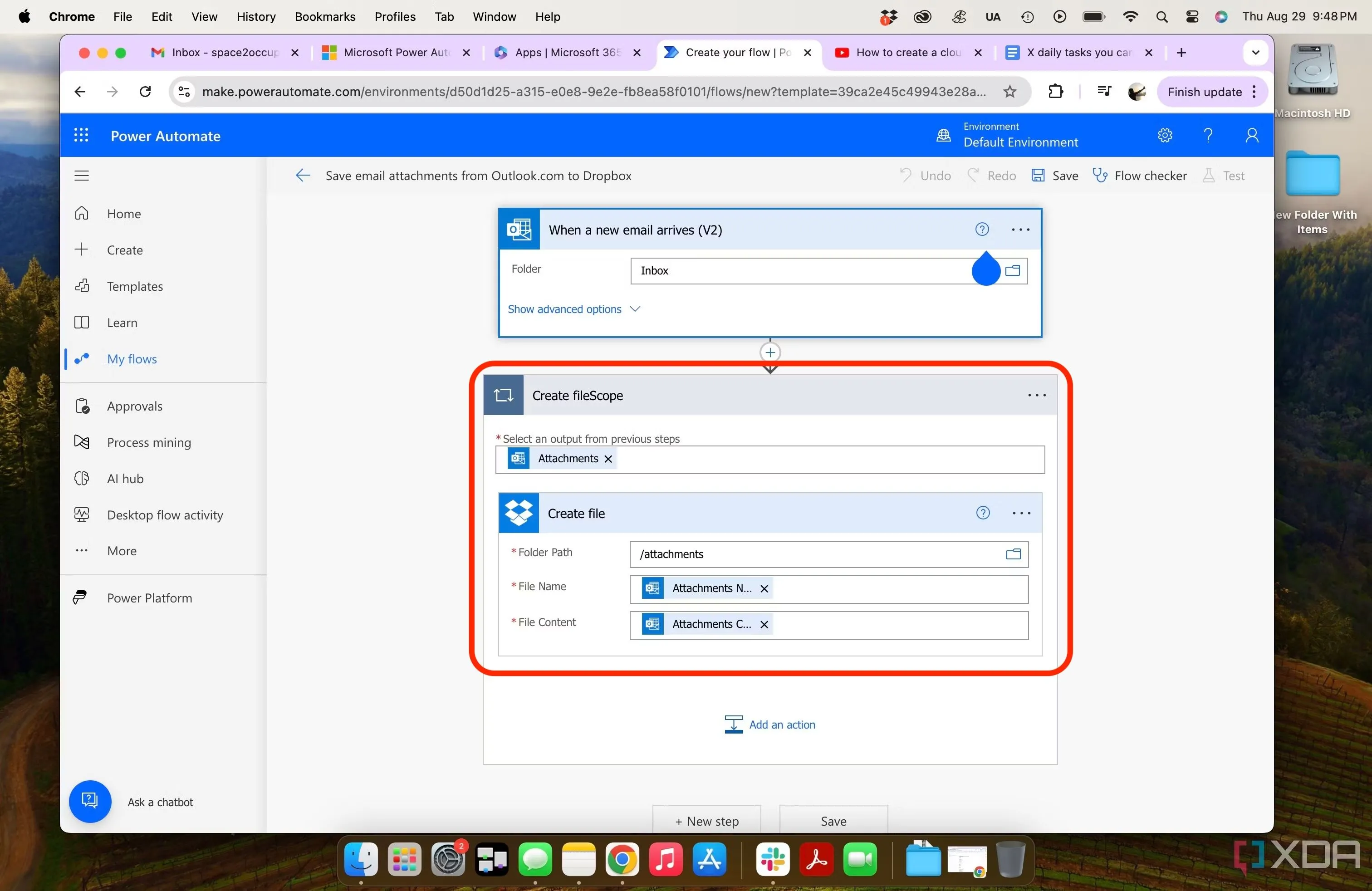 Giao diện Microsoft Power Automate hiển thị quy trình tự động tải tệp đính kèm từ Outlook và lưu vào Dropbox, tối ưu hóa công việc văn phòng
Giao diện Microsoft Power Automate hiển thị quy trình tự động tải tệp đính kèm từ Outlook và lưu vào Dropbox, tối ưu hóa công việc văn phòng
Power Automate cho phép bạn tạo Flow để thực hiện một số công việc MS Office, tự động hóa chúng. Nó cũng cho phép bạn chèn các script (kịch bản) giống như tiện ích Task Scheduler để làm cho các tác vụ tự động hóa trở nên mạnh mẽ hơn. Để đơn giản hóa mọi thứ, nó có một số mẫu dựng sẵn (built-in templates) cho các tác vụ bạn muốn hoàn thành. Nếu bạn thường xuyên làm việc trong Excel, bạn có thể tạo một quy trình tự động hóa để trích xuất dữ liệu từ các báo cáo Excel vào bảng tính, hoặc tự động cập nhật một bảng tính Excel bằng dữ liệu từ Microsoft Form, điều này có thể trở thành một tài sản quý giá khi xử lý số liệu.
Bạn cũng có thể xây dựng các mẫu tùy chỉnh thông qua connectors và actions cho những công việc đòi hỏi chi tiết nhất trong Office. Ngoài ra, cộng đồng Microsoft Power Automate đã tạo ra hàng trăm mẫu. Một nhóm người dùng nhiệt tình không ngừng tạo ra các Flow và đăng tải chúng lên diễn đàn cộng đồng Power Automate. Bạn có thể sử dụng và chỉnh sửa chúng để phù hợp với nhu cầu cụ thể của mình.
3. Không Yêu Cầu Kỹ Năng Lập Trình – Dễ Dàng Tiếp Cận
Tự động hóa mà không cần viết mã
Power Automate được thiết kế dựa trên giao diện đồ họa (GUI-based), nghĩa là bạn không cần phải viết nhiều dòng mã để tự động hóa tác vụ như khi sử dụng PowerShell. Chắc chắn, việc có kiến thức cơ bản về mã hóa và một số script sẽ giúp khai thác tối đa công cụ tự động hóa này. Ví dụ, nếu bạn thêm script vào Task Scheduler trên Windows để tự động hóa tác vụ, bạn có thể thiết lập Flows chính xác theo ý muốn cho các công việc cụ thể.
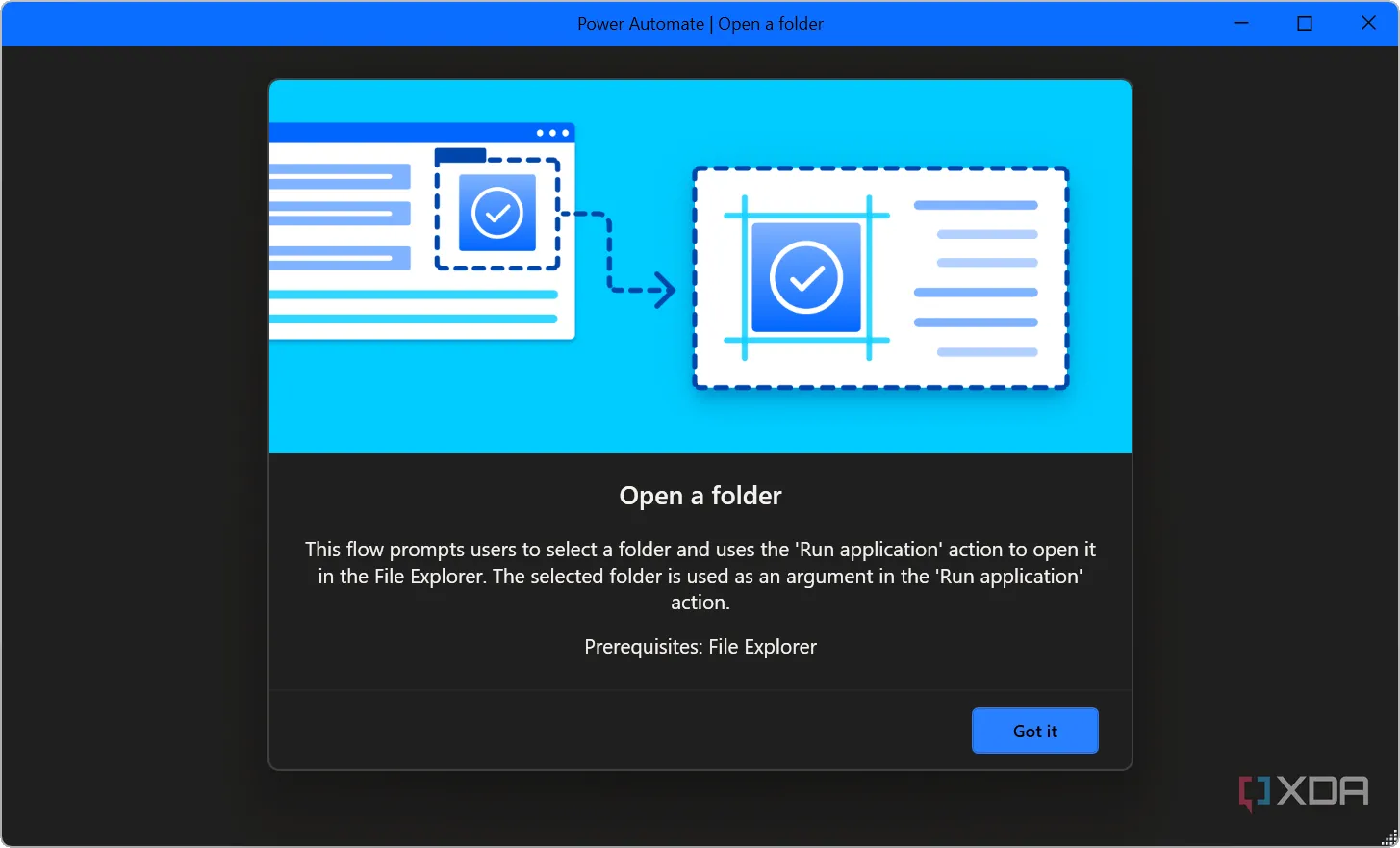 Giao diện đồ họa của Power Automate minh họa việc tạo các quy trình tự động hóa mà không cần viết mã, giúp người dùng dễ dàng thao tác
Giao diện đồ họa của Power Automate minh họa việc tạo các quy trình tự động hóa mà không cần viết mã, giúp người dùng dễ dàng thao tác
Tuy nhiên, việc chỉnh sửa một Flow hiện có hoặc tạo một Flow mới từ đầu bằng giao diện người dùng và các thông số cho tác vụ của bạn là rất dễ dàng. Nếu sau này bạn cần một cái gì đó khác, bạn luôn có thể dễ dàng chỉnh sửa quy trình tự động hóa của mình, có hoặc không có kiến thức mã hóa. Điều này giúp mọi đối tượng người dùng, từ người mới bắt đầu đến những chuyên gia, đều có thể tận dụng tối đa khả năng của công cụ tự động hóa này.
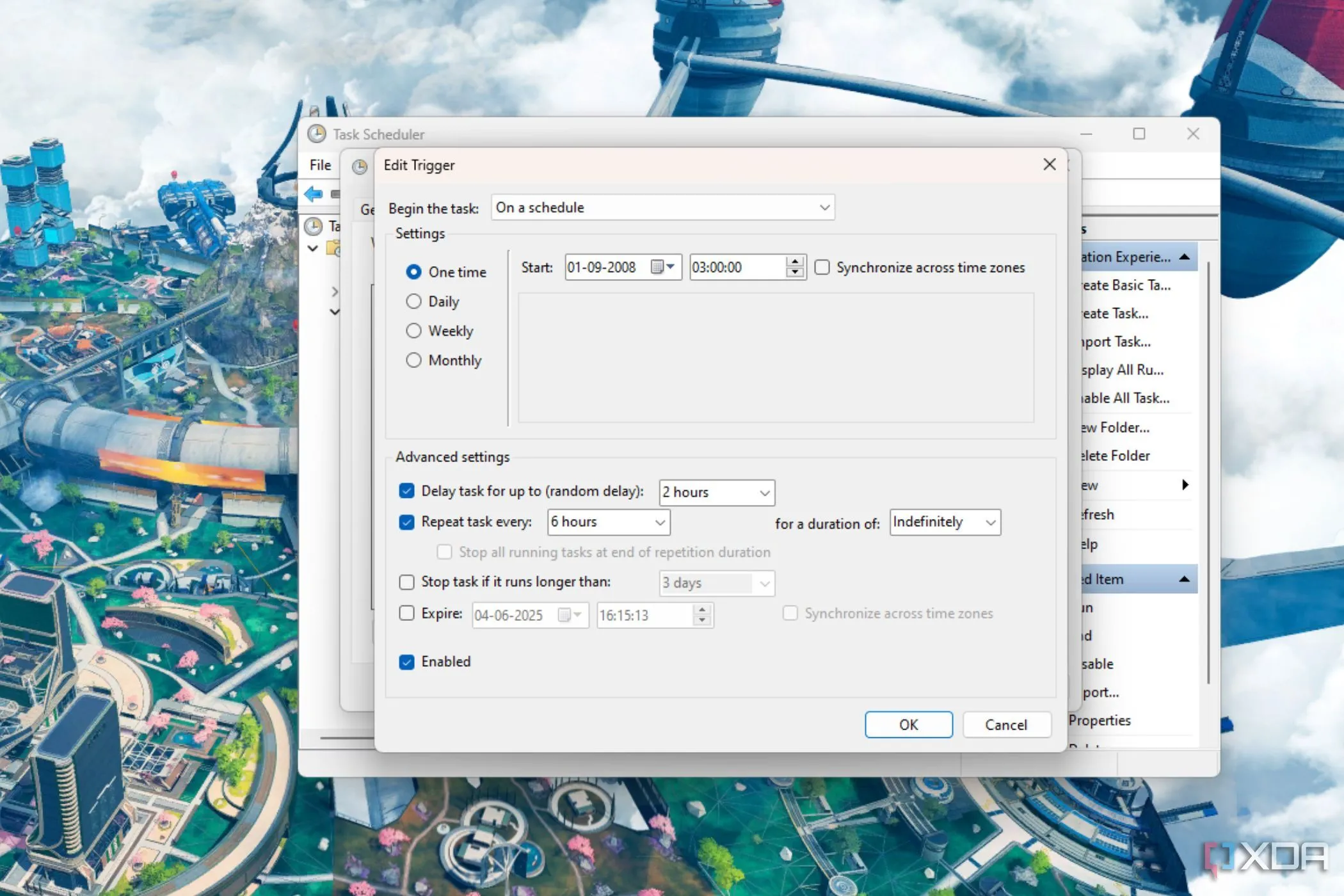 Cửa sổ chỉnh sửa tác vụ kích hoạt trong Task Scheduler của Windows, so sánh với sự linh hoạt của Power Automate
Cửa sổ chỉnh sửa tác vụ kích hoạt trong Task Scheduler của Windows, so sánh với sự linh hoạt của Power Automate
4. Tính Linh Hoạt Cao – Tự Chủ Hoàn Toàn Các Quy Trình
Tự động hóa hoạt động theo cách của bạn
Sau khi bạn đã tạo các Flows của mình, tất cả chúng đều có thể được truy cập từ một vị trí tập trung. Nếu nhu cầu của bạn thay đổi, bạn có thể quay lại và chỉnh sửa các thông số về cách quy trình tự động hóa hoạt động. Hoặc, bạn có thể xóa một Flow và bắt đầu lại từ đầu. Bạn cũng có thể bắt đầu và dừng các quy trình tự động hóa từ bảng điều khiển. Vẻ đẹp nằm ở chỗ bạn có toàn quyền kiểm soát, và việc quản lý các Flows của bạn rất đơn giản. Bạn có thể thay đổi mọi thứ khi nào và theo cách bạn muốn.
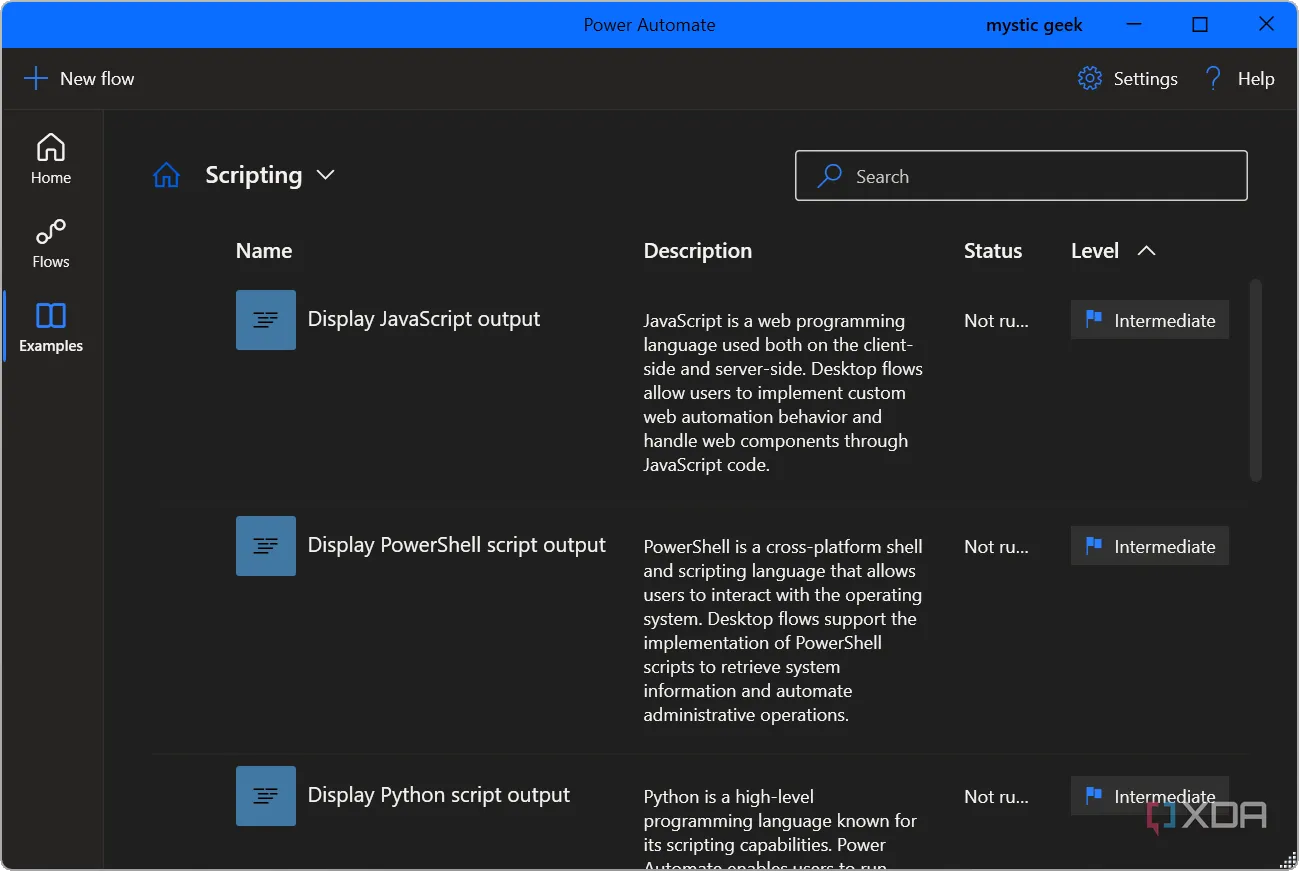 Ví dụ về quy trình Flow có sử dụng kịch bản (script) trong Power Automate trên Windows 11, thể hiện khả năng tùy biến nâng cao
Ví dụ về quy trình Flow có sử dụng kịch bản (script) trong Power Automate trên Windows 11, thể hiện khả năng tùy biến nâng cao
Có sự linh hoạt hơn trong việc kiểm soát các tác vụ tự động hóa của bạn so với khi sử dụng tiện ích Task Scheduler. Giao diện người dùng thân thiện hơn và bao gồm nhiều tùy chọn mạnh mẽ hơn, giúp bạn dễ dàng tùy chỉnh và điều chỉnh các Flow theo yêu cầu công việc cụ thể mà không gặp bất kỳ rào cản nào. Đây chính là yếu tố giúp Power Automate trở thành một giải pháp tự động hóa hiệu quả và đáng tin cậy.
5. Chi Phí Hợp Lý – Miễn Phí Trên PC Cá Nhân
Mức giá không thể tốt hơn
Ứng dụng Power Automate được tích hợp sẵn trong Windows 11, vì vậy chi phí duy nhất là giấy phép đi kèm với PC mới của bạn hoặc khóa Windows riêng biệt được mua cho một cài đặt Windows mới. Tuy nhiên, nếu bạn muốn vượt ra ngoài giới hạn của một máy tính để bàn duy nhất, một số tính năng yêu cầu thanh toán hoặc đăng ký. Vì vậy, nếu bạn không sử dụng ngoài phạm vi PC của mình, hầu hết các tính năng đều miễn phí cho mục đích sử dụng cá nhân.
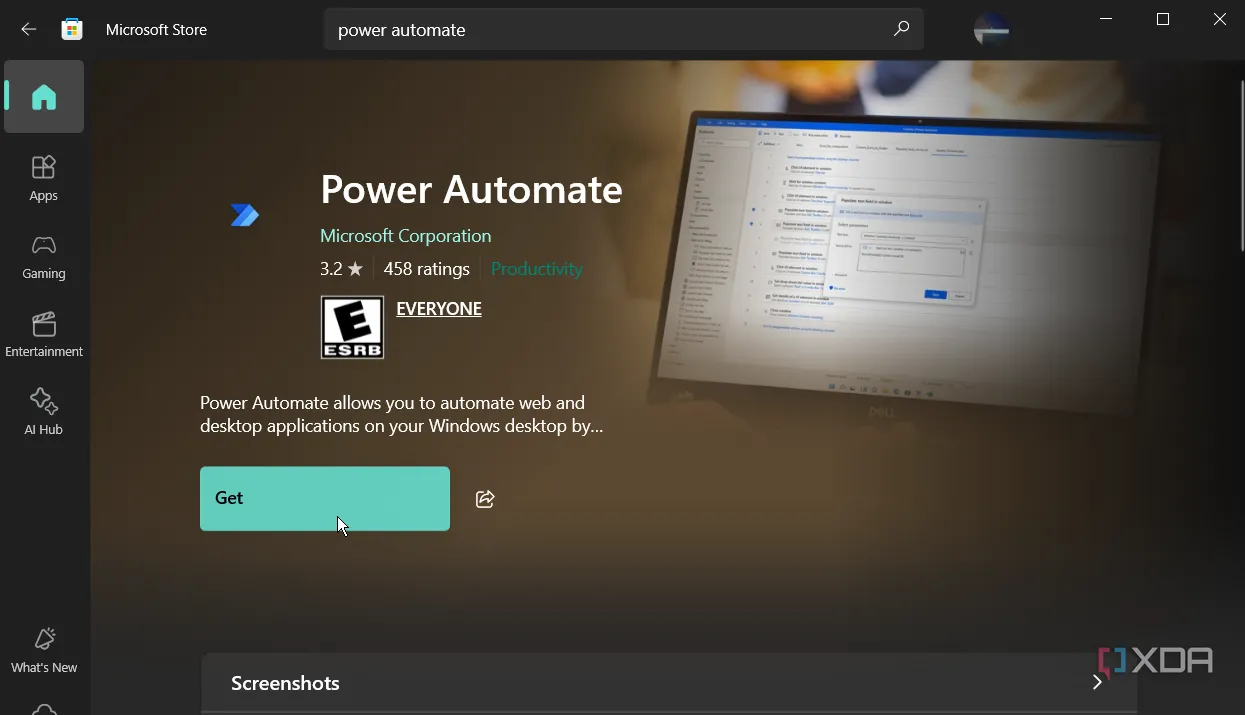 Giao diện Microsoft Store hiển thị Power Automate có sẵn miễn phí trên Windows 10, thu hút người dùng tìm kiếm giải pháp tự động hóa
Giao diện Microsoft Store hiển thị Power Automate có sẵn miễn phí trên Windows 10, thu hút người dùng tìm kiếm giải pháp tự động hóa
Cũng cần lưu ý rằng mặc dù được cài đặt sẵn trên Windows 11, bạn cũng có thể tải xuống Power Automate cho Windows 10 nếu bạn có hệ thống cũ hơn. Một yếu tố khác là Power Automate không chạy nguyên bản trên macOS hoặc Linux. Tuy nhiên, bạn có thể khắc phục điều này bằng cách chạy nó trong môi trường ảo hóa. Một cách khác là chạy phiên bản Power Automate dựa trên đám mây; mặc dù không miễn phí, bạn có thể dùng thử trong thời gian 30 ngày.
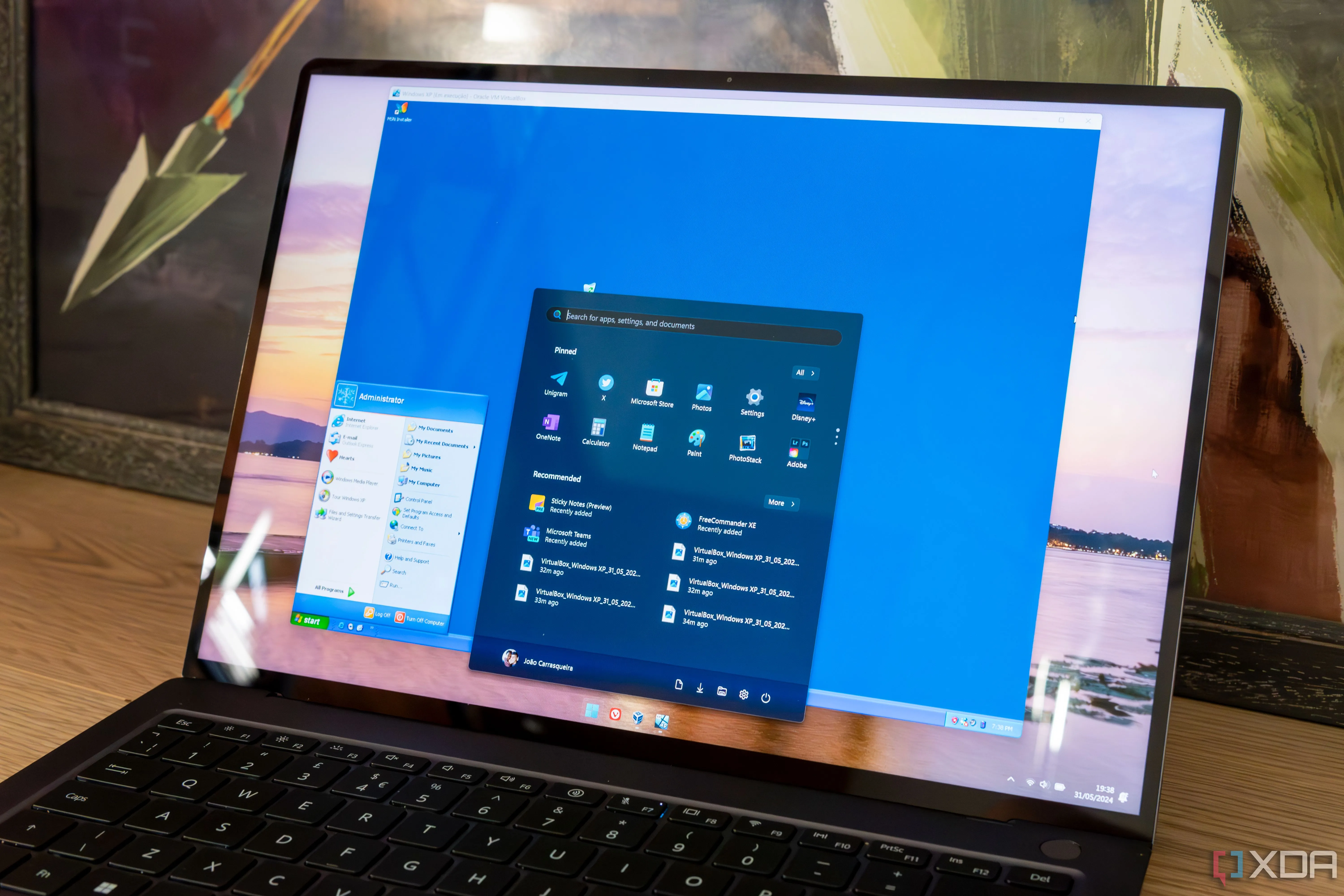 Máy tính Windows 11 đang chạy hệ điều hành Windows XP trong môi trường máy ảo, minh họa cách Power Automate hoạt động trong các thiết lập phức tạp
Máy tính Windows 11 đang chạy hệ điều hành Windows XP trong môi trường máy ảo, minh họa cách Power Automate hoạt động trong các thiết lập phức tạp
Mặc dù miễn phí cho hầu hết các tính năng trên một PC duy nhất, Power Automate có thể yêu cầu một khoản đầu tư để sử dụng các quy trình tự động hóa phức tạp nhất định hoặc để tiếp cận các máy tính từ xa. Bạn có thể coi nó là miễn phí với “mua hàng trong ứng dụng”. Các tính năng mất phí thường hướng đến các quản trị viên CNTT cấp doanh nghiệp, người dùng chuyên nghiệp và những người đam mê home lab. Để biết thêm chi tiết, bạn có thể kiểm tra trang giá và gói của Microsoft Power Automate. Tuy nhiên, ứng dụng này miễn phí cho hệ thống Windows 10 và 11, và hầu hết các quy trình tự động hóa cấp cục bộ đều miễn phí sử dụng. Cho dù bạn là người mới bắt đầu hay một chuyên gia có kinh nghiệm, hãy thử Power Automate, và bạn sẽ tiết kiệm thời gian và thậm chí có thể tự động hóa phần lớn quy trình làm việc lặp lại của mình.
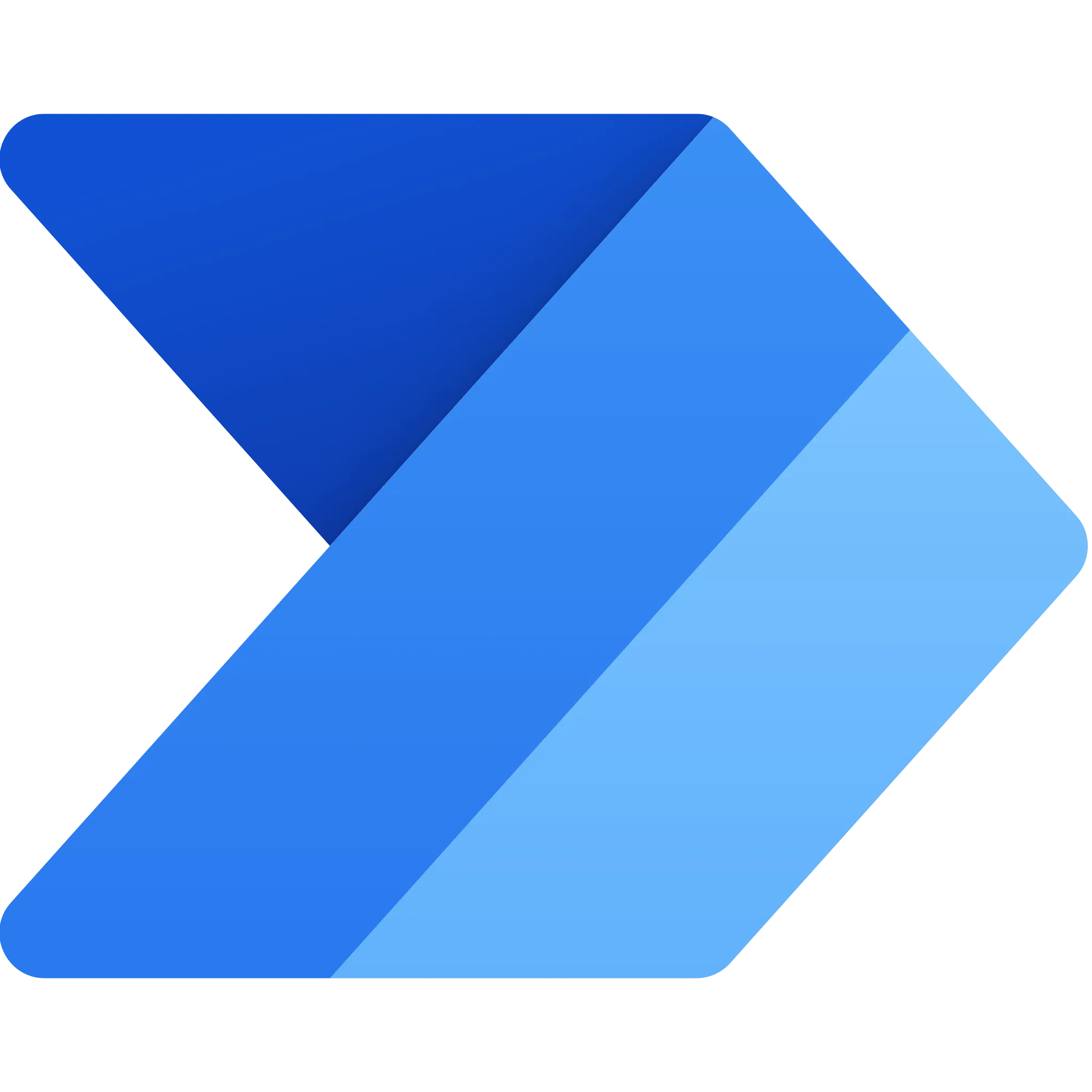 Logo chính thức của Microsoft Power Automate
Logo chính thức của Microsoft Power Automate
Kết Luận: Tăng Cường Năng Suất Với Microsoft Power Automate
Microsoft Power Automate là một công cụ mạnh mẽ, linh hoạt và dễ tiếp cận, giúp hàng triệu người dùng Windows tự động hóa tác vụ hàng ngày và tăng năng suất làm việc. Từ việc quản lý email và tệp tin đến tối ưu hóa các quy trình trong Microsoft Office mà không cần kỹ năng lập trình, Power Automate mang đến một giải pháp toàn diện để loại bỏ sự lặp lại và đơn điệu. Đặc biệt, với phiên bản miễn phí trên máy tính cá nhân, đây là cơ hội tuyệt vời để bất kỳ ai cũng có thể bắt đầu hành trình tự động hóa của mình.
Nếu bạn là người mới làm quen với công cụ tự động hóa này, hãy bắt đầu với những ví dụ cơ bản đã được gợi ý trong bài viết. Bạn có thể chạy chúng nguyên mẫu hoặc điều chỉnh theo sở thích cá nhân. Bắt đầu từ đây sẽ ngay lập tức cải thiện quy trình làm việc của bạn, giải phóng bạn khỏi các tác vụ lặp đi lặp lại để bạn có thể tập trung vào những gì quan trọng nhất. Dù bạn cần xử lý các tác vụ dọn dẹp Windows tẻ nhạt, muốn đi sâu vào các công thức trích xuất dữ liệu bảng tính Excel, hay cần tự động mở tệp, thư mục hoặc ứng dụng web, Power Automate đều cung cấp một con đường đơn giản và hiệu quả.
Hãy khám phá và trải nghiệm Microsoft Power Automate ngay hôm nay để biến máy tính của bạn thành một trợ lý đắc lực, giúp bạn làm việc thông minh hơn, không chỉ chăm chỉ hơn.